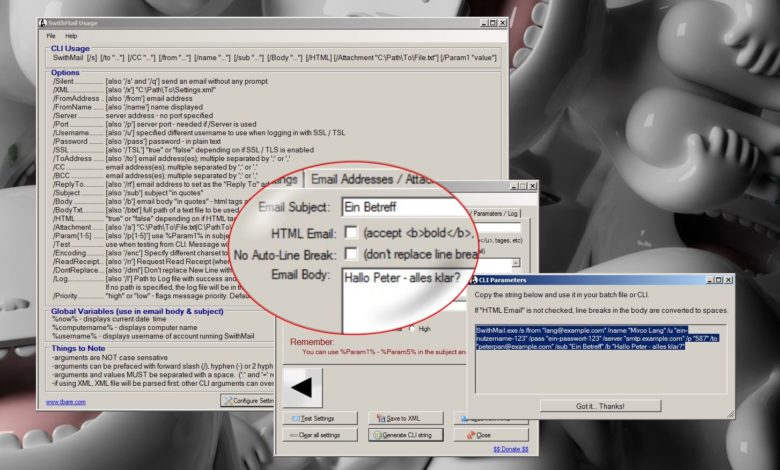
Anleitung: Mails ohne Interaktion per Terminal/Batch verschicken
Mails lassen sich auch unter Windows ganz einfach per Skript beziehungsweise aus dem Terminal verschicken – ganz ohne grafische Oberfläche oder Interaktion. So könntet Ihr beispielsweise superschnell Info-Mails an Euch selbst schicken, automatisch Statusmeldungen bekommen oder Standard-Mails automatisieren (Krankmeldungen ;), Rechnungen, Einladungen, etc.).
Warum nicht Thunderbird?
Thunderbird dürfte nach wie vor auf etlichen Desktops laufen, warum also nicht mit dem Standard-Mailer? Schließlich ist Thunderbird Open Source – da wird es ja wohl Kommandozeilenoptionen geben! Gibt es auch, doch leider: Mit der compose-Option kann man mit Thunderbird zwar Mails erstellen, aber sie werden immer noch im Composer geöffnet und müssen manuell per Send-Knopf verschickt werden.
SwithMail ist ebenfalls Open Source und erledigt die Aufgabe wirklich mit Bravour – Ihr braucht nämlich absolute keinerlei Ahnung von der Kommandozeile! Und falls Ihr doch welche habt und eigene Skripte nutzt, könnt Ihr jedem Skript Mail-Benachrichtigungen spendieren!
1. Grundbefehl mit SwithMail bauen
SwithMail erleichtet Euch den Umgang mit der Kommandozeile, indem es Euch lustigerweise eine GUI präsentiert: Ihr gebt alle benötigten Daten ein und SwithMail erstellt den Befehl für den Terminal – Ihr müsst nur noch einfügen. Das Programm müsst Ihr lediglich entpacken. Wenn Ihr es aus beliebigen Ordnern beziehungsweise aus Skripten heraus ohne absolute Pfadangaben nutzen wollt, müsst Ihr die SwithMail-EXE noch im Windows-Pfad unterbringen – was so funktioniert.
Öffnet also SwithMail und gebt im Reiter Server Settings den Namen für das Von-Feld sowie die Login-Daten für den (Ausgangs-/SMTP-) Server an, im Reiter Email Addresses die Zieladresse und letztlich im Reiter Email Content einen Betreff. Für Gmail, Hotmail und Yahoo sind Server und Port bereits voreingestellt.
Letztlich legt Ihr im selben Reiter noch den eigentlichen Inhalt fest; wahlweise direkt als Text oder über eine beliebige Textdatei. Anschließend klickt Ihr auf die Schaltfläche Generate CLI string und bekommt den Kommandozeilenbefehl für exakt diese Mail. Im Terminal eingegeben, würde sie direkt ohne weitere Nachfrage versendet. Wirklich flexibel wird so ein Befehl erst mit ein paar Anpassungen.
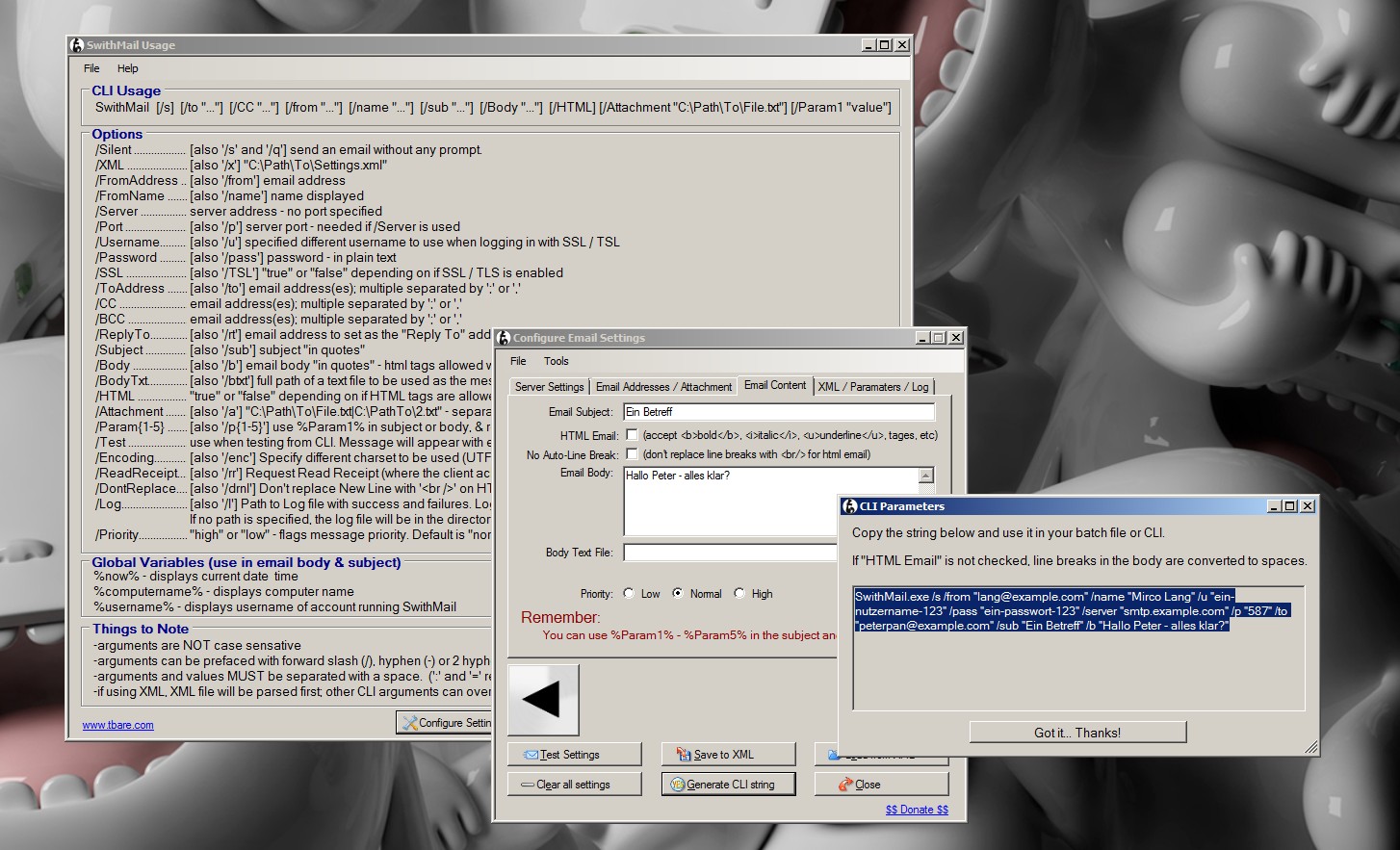
2. Mail-Befehl anpassen
Zunächst einmal der fertige von SwithMail gebaute Befehl:
SwithMail.exe /s /from "lang@example.com" /name "Mirco Lang" /u "ein-nutzername-123" /pass "ein-passwort-123" /server "smtp.example.com" /p "587" /to "peterpan@example.com" /sub "Irgendein Betreff" /b "Hallo Peter, alles klar?"
Das Muster sollte selbsterklärend sein – alles zwischen Anführungszeichen müsst Ihr natürlich durch eigene Werte ersetzen. Die Werte für Nutzername (u), Passwort (pass), Server und Port (587) könnt Ihr übrigens einfach in den Kontoeinstellungen Eures Mail-Programms nachschauen. Das Interessante daran: Natürlich dürft Ihr alle fixen Werte, also etwa den Nachrichtentext (b), durch Variablen ersetzen. Dazu ein Beispiel:
/b "%OS%"
Die Windows-Systemvariable %OS% beinhaltet das Betriebssystem als Text, also beispielsweise „Windows_NT“. Mit diesem Befehl statt dem Hallo-Peter-Text, würde entsprechend eine Mail mit dem Inhalt „Window_NT“ an die festgelegte Adresse versand. Noch nicht spannend? Doch – mit etwas Fantasie.
3. Befehl (sinnvoll) einsetzen
Das Betriebssystem im Terminal auszulesen und an eine fixe Adresse zu verschicken, ist freilich blödsinnig. Aber schon, wenn Ihr einfach den Befehl so wie er ist in eine Textdatei packt und diese als Batch-Datei speichert, sieht die Welt anders aus: SwithMail und die Batch-Datei auf einen USB-Stick gepackt, an einen fremden Rechner gesteckt und Ihr könntet Euch Informationen über diesen Rechner schicken lassen – völlig unauffällig. (Ähh, nicht machen – versteht sich wohl von selbst.)
Punkt 1 ist also: Ab in eine Batch-Datei, etwa mein-mailer.bat.
Punkt 2: Baut mehr oder weniger dynamische Inhalte zusammen. Komplett statisch würde zum Beispiel eine krankmeldung-mailer.bat funktionieren: Mail an die Personalabteilung, Betreff „Krankmeldung“, ein Standardtext, fertig. Und wenn Ihr dann mal wieder morgens mit Fieber im Bett liegt, ist ein Doppelklick auf eine Batch-Datei doch besser, als im kalten Arbeitszimmer eine Mail mit Thunderbird zu bauen, oder?!
Es geht aber auch deutlich dynamischer: Ihr ruft Eure Batch-Datei auf, gebt eine URL und ein Stichwort ein und bekommt dann unmittelbar alle auf der Website zum angegebenen Thema gefundenen Links als sauber formatierte Link-Liste gemailt. Wie das geht, seht Ihr im (inoffiziellen) zweiten Teil dieses Artikels. Und mit der Technik könnt Ihr dann auch etwas für Euch sinnvolles bauen, etwa halbautomatische Standard-Mail-Verteiler. Hier mal die Vorschau:
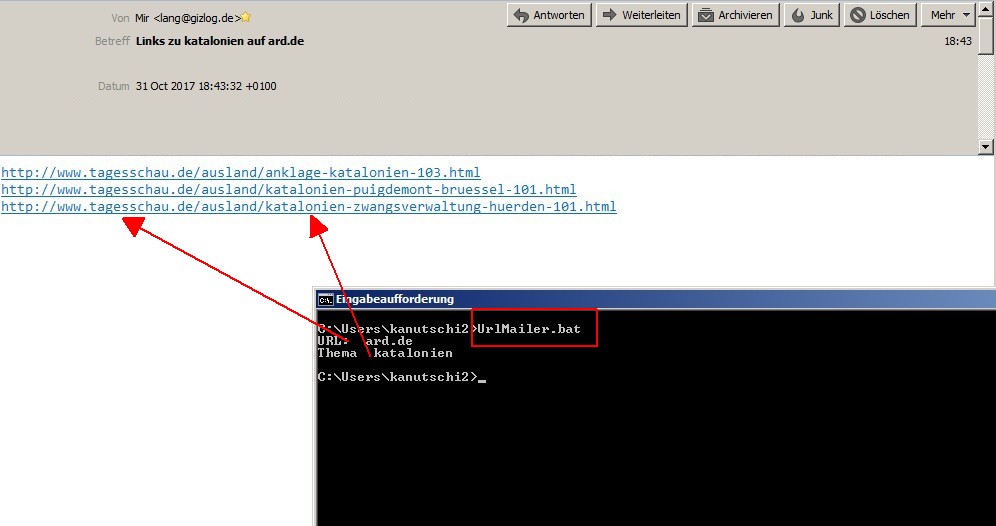
Weitere Anwendungbeispiele:
Und hier nochmal der Link zum Praxis-Beispiel.







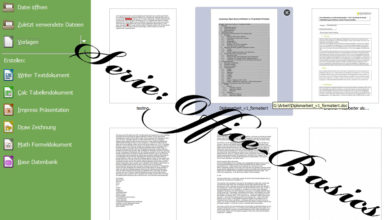
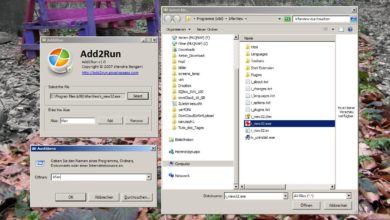
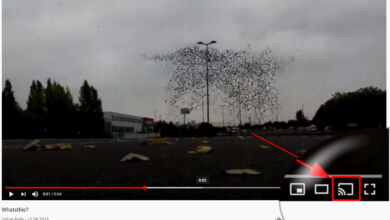
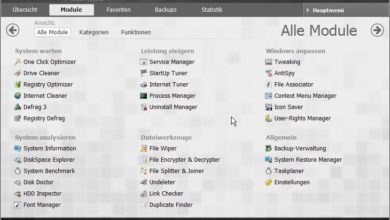

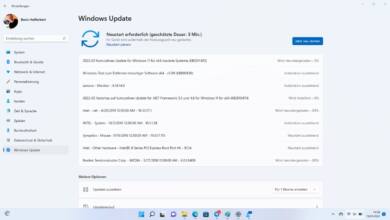

Ich kann alternativ chefsender empfehlen.
Der kann die Mails über einen smtp server senden, wie blat, unterstützt dabei authentifizierung und ssl. Zudem kann er Mails auch über die OWA Schnittstelle senden (sprich der Exchange Server kann auch von extern zum Versand genutzt werden, wenn die OWA freigegeben ist).
Liebe Gruße
Karl
Mail-Adresse vom Hersteller, aber unterschrieben als „Karl“. Kinners, hört doch mit diesen traurigen Werbeversuchen auf. Wenn Ihr was herstellt, steht dazu und pinnt Euren echten Namen darunter. Oder zumindest auch eine falsche Mail-Adresse. Würde doch thematisch passen, da habe ich gar kein Problem mit einem Backlink.
chefsender: Programm ohne Lizenzinformationen, Anti-Malware-Programm löscht es sofort … Ich würde mich ja damit beschäftigen, aber nicht so.